-Приложения
 Я - фотографПлагин для публикации фотографий в дневнике пользователя. Минимальные системные требования: Internet Explorer 6, Fire Fox 1.5, Opera 9.5, Safari 3.1.1 со включенным JavaScript. Возможно это будет рабо
Я - фотографПлагин для публикации фотографий в дневнике пользователя. Минимальные системные требования: Internet Explorer 6, Fire Fox 1.5, Opera 9.5, Safari 3.1.1 со включенным JavaScript. Возможно это будет рабо- ТоррНАДО - торрент-трекер для блоговТоррНАДО - торрент-трекер для блогов
 Скачать музыку с LiveInternet.ruПростая скачивалка песен по заданным урлам
Скачать музыку с LiveInternet.ruПростая скачивалка песен по заданным урлам ОткрыткиПерерожденный каталог открыток на все случаи жизни
ОткрыткиПерерожденный каталог открыток на все случаи жизни Онлайн-игра "Большая ферма"Дядя Джордж оставил тебе свою ферму, но, к сожалению, она не в очень хорошем состоянии. Но благодаря твоей деловой хватке и помощи соседей, друзей и родных ты в состоянии превратить захиревшее хозяйст
Онлайн-игра "Большая ферма"Дядя Джордж оставил тебе свою ферму, но, к сожалению, она не в очень хорошем состоянии. Но благодаря твоей деловой хватке и помощи соседей, друзей и родных ты в состоянии превратить захиревшее хозяйст
-Цитатник
Прифронтовые дневники Дневник жительницы Углегорска Фронтовой дневник мирного филолога (Г...
Обложки! Ещё и ещё!! - (1)Обложки! Ещё и ещё!! 1. 2. 3. 4. ...
Рождественское - (1)Shawn D Jenkins. Рождественское //s019.radikal.ru/i629/1401/4a/4e5ef658c1e2.jpg http://s...
Не для того вся эта плесень вылезла, чтоб "сказку сделать былью"... Беда, Украина! - (0)Не для того вся эта плесень вылезла, чтоб "сказку сделать былью"... Беда, Украина! Сегодня укр...
Булочки с луком. - (0)Булочки с луком. Булочки с луком.
-Музыка
- Ирина Климова Романс
- Слушали: 1922 Комментарии: 0
- Ромэо и Джульета
- Слушали: 225 Комментарии: 1
- Печальная река (мелодия индейцев инка)
- Слушали: 7592 Комментарии: 0
- Зимняя ночь(Б.Пастернак)
- Слушали: 54967 Комментарии: 0
- Max Greger and Fausto Papetti The Shadow of Your Smile
- Слушали: 10797 Комментарии: 3
-Метки
-Рубрики
- "Давай,давай лечиться!" (233)
- Дары природы (54)
- Декор предметов,витраж,декупаж. (536)
- Картинки для декупажа (247)
- Мои рукоделки. (7)
- Роспись,и техника рисунка. (82)
- ВСЕГДА ПОД РУКОЙ (58)
- Для дневника. (98)
- Вот они - ЦВЕТЫ ЖИЗНИ(О детях) (27)
- Жестокость человеческая (20)
- Звери, зверюшки и зверята. (96)
- Идеи дизайна и ремонта. (40)
- Интересные истории о прошлом и людях. (98)
- Компьютерные тайны . (127)
- Живопись и фото. (490)
- картины и художники (157)
- Красота мира (91)
- Путешествия в дальние страны. (107)
- фото и иллюстрации (117)
- Мои схемы. (24)
- Музыка которая помогает жить. (203)
- Классическая музыка. (21)
- МУЗЫКА КИНО (17)
- Музыкальные альбомы. (68)
- На это интересно посмотреть самому. (217)
- видеомузыка (58)
- Документальное кино (14)
- забавное видео (46)
- Зарубежное кино (14)
- Крымские диковинки. (22)
- Мультфильмы (41)
- наше кино (6)
- Полезные советы (281)
- дамские секреты (78)
- для дома и семьи (88)
- цветоводство и огородничество (64)
- Полезные ссылки. (70)
- Приготовим что-нибудь вкусненькое. (365)
- Аэрогриль и мультиварка. (24)
- Выпечка (103)
- Заготовки. (62)
- Мясо (68)
- Рыба. (33)
- Салаты и закуски. (82)
- Сладости. (49)
- Разное. (55)
- Рассказки-Сказки-Притчи. (81)
- Вера. (36)
- Рукоделие. (462)
- всякое из всего (159)
- Цветы из кожи (3)
- вышивание и плетение (47)
- вязание и шитье (161)
- Канзаши. (12)
- куклы (38)
- Скрапбуккинг и картонаж. (44)
- Смешилки. (109)
- Стихи и поэты. (128)
- Фотошопия. (141)
- Хочу все знать о Li.ru. (109)
- Это интересно (146)
- Возможности заработать в интернете. (20)
- Юридическая консультация. (1)
-Видео

- Фильм Е. Каракиной " Вивьен Ли и Лоуренс
- Смотрели: 170 (2)

- Чертенок 13-й.
- Смотрели: 140 (2)

- Девочка-дура Мультфильм 2006г
- Смотрели: 144 (6)

- Космическая реклама авто НИВА.
- Смотрели: 191 (0)

- Муррреночек (А март уж близок) Часть 2.
- Смотрели: 29 (4)
-ТоррНАДО - торрент-трекер для блогов
-Поиск по дневнику
-Подписка по e-mail
-Друзья
-Постоянные читатели
-Сообщества
-Статистика
Записей: 3427
Комментариев: 3830
Написано: 8084
Записи с меткой программа
(и еще 166500 записям на сайте сопоставлена такая метка)
Другие метки пользователя ↓
li.ru анимация видео вязание вязание крючком декор декорирование декупаж дети дизайн для дневника для дома дневник заготовки здоровье идеи интернет картинки картинки для декупажа комп кошки красота кулинария любовь музыка музыкальный альбом мясо овощи пирог полезные советы природа программа путешествие роспись рукоделие рукоделье рыба салат смешно стихи тесто уроки фоны фото фотошоп художник и его картины цветоводство цветы это интересно юмор
Flash Intro Banner Maker V3.8 русифицированная |
Это цитата сообщения novprospekt [Прочитать целиком + В свой цитатник или сообщество!]
Я давно хотела обновить программу Flash Intro Banner Maker. Но все, как- то, не получалось. Portable у меня, почему- то, не устанавливалась и с ключами подходящих не было. Почитав про последнюю версию 3.8, решила найти файлы для обновления. В результате поиска образовалось три приемлемых сборки. При чем, как говорится, на любой вкус и цвет. Все русифицированные. Обновилась наконец-то и решила выложить для вас все эти файлы для скачивания. Может кому-то тоже захочется обновиться.
"Читаем и смотрим далее"
Серия сообщений "Уроки Flash":уроки в разных флешпрограммах, авторские уроки flash
Часть 1 - Делаем элементарные часики.Начинаем учиться созданию flash.
Часть 2 - Как правильно записать код флешки или видео в рамочку для кодов.
...
Часть 6 - Украшаем простые цифровые часики. Разнообразие дизайна.
Часть 7 - Флешчасики для коллажей в Aleo Flash Intro Banner Maker
Часть 8 - Flash Intro Banner Maker V3.8 русифицированная
Часть 9 - Создаем аналоговые часики в программе Sothink SWFQuicker. Часть 1 Создание часового механизма.
Часть 10 - Создаем аналоговые часики в программе Sothink SWFQuicker. Часть 2. Дизайн для часиков.
...
Часть 17 - Уроки Flash. Падающий снег. Классы AS3.
Часть 18 - Вечный таймер обратного отсчета в программе Sothink SWF Quicker. AS2 .
Часть 19 - Делаем «Вечный таймер обратного отсчета» в Adobe Flash. AS3
Метки: флешки программа фотошоп |
Все, все, кто вяжет и шьёт!!! Внимание!!! |
Это цитата сообщения ul-chik [Прочитать целиком + В свой цитатник или сообщество!]
Программа строит индивидуальную выкройку! Хоть шей, хоть вяжи!
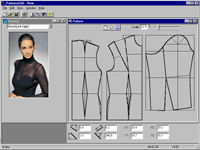
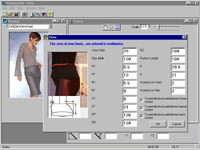
PatternsCAD
- это удобная в использовании программа для построения выкроек одежды на принтере в любом необходимом масштабе.
Если выкройка не умещается на один лист, то осуществляется разбивка на листы. Размер листа можно задавать произвольно, что позволяет использовать любые типы принтеров. Программа позволяет быстро построить индивидуальную выкройку по вашим размерам. Форма для ввода размеров содержит фотографии и рисунки, поясняющие как правильно снять ту или иную мерку. Есть возможность задавать прибавки на свободу облегания отдельно по талии, бедрам, груди. В программе используются различные методики конструирования (Мюллера, Злачевской, Лин Жак и др). Для освоения программы не требуется специальных знаний, так как интерфейс программы прост и интуитивно понятен. Ассортимент выкроек постоянно пополняется. Вы сможете сами добавлять необходимые Вам выкройки и влиять на дальнейшее развитие программы, став зарегистрированным пользователем и высказывая свои пожелания автору программы.
Бесплатная версия программы позволяет распечатать несколько выкроек. Остальные становятся доступны после регистрации. Интерфейс многоязычный.
Программа работает в среде Windows (95,98,NT,2000,XP и т.д.)
Лекарство
Перед тем как подменить екзешник - надобно в файл c:\Windows\win.ini в секцию [SinForm] добавить следующее:
Name=ru-board
SN=123456789012345678901234567
Password=12345678
Экзешник на замену:
Метки: шитье выкройка программа |
Урок по Sothink SWF Easy (создание эффектов) |
Это цитата сообщения daf53 [Прочитать целиком + В свой цитатник или сообщество!]
Урок по Sothink SWF Easy (создание эффектов)
Есть такая программа Sothink SWF Easy . Простая в использовании и незаменимая при создании Flash и Gif анимации. C ee помощью можно создавать банеры, кнопки, поздравительные открытки, альбомы и текстовую анимацию. И в том числе можно делать различные flash эффекты. Вот этим мы сейчас и займемся. Будем делать вот такой эффект:

Метки: программа флешки Sothink SWF Easy |
Ninite - быстрая установка программ |
Это цитата сообщения Топ_Менеджер [Прочитать целиком + В свой цитатник или сообщество!]
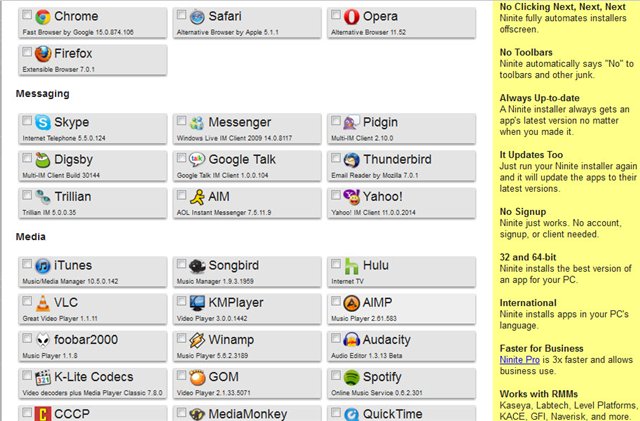
Теперь можно устанавливать программы одним кликом, без бесконечных «Далее», «Согласен», «Принимаю»...
Самые свежие версии, если программа уже установлена, то она будет обновлена.
Кроме WinRAR и Microsoft Office 2007 - все программы бесплатны, как и сам сервис.
Не нужна регистрация где либо.
Программы ставятся на Вашем языке.
P.S. Не ставьте сразу всё !
Антивирусник, например должен быть один:)
Чуть не забыл:
Метки: комп программа интернет |
Программа Format Factory(фабрика форматов) |
Это цитата сообщения morela4 [Прочитать целиком + В свой цитатник или сообщество!]
По многочисленным просьбам,пишу урок на скорую руку.
Вот программа Format Factory — многофункциональный бесплатный конвертер для преобразования популярных видео, аудио форматов и файлов изображений. Format Factory конвертирует большинство используемых видео и аудио форматов. Интерфейс FormatFactory прост в использовании, хотя и кажется слегка мудреным из-за большого количества функций.
Что касается преобразования изображений, то FormatFacory не только предоставляет возможность конвертации в популярные форматы, но и имеет дополнительные функции — в частности, увеличение и вращение изображений, и присвоение им тегов.
Основные характеристики Format Factory:
— Поддерживается большинством портативных устройств.
— Функция предварительного просмотра аудио и видео файлов.
— Разбивка аудио и видео файлов.
— Возможность выбрать для конвертации файл, несколько файлов и папку.
— Возможность настройки базовых опций конвертации.
— Настройка форматного соотношения в конфигурации видеофайла.
— Восстановление поврежденных файлов.
— Конвертация видеоформатов MP4, 3GP, MPG, AVI, WMV, FLV, SWF.
— Конвертация аудиоформатов MP3, WMA, MMF, AMR, OGG, M4A, WAV.
— Преобразование изображений в форматы JPG, BMP, PNG, TIF, ICO, GIF, PCX, TGA.
— DVD-риппер.
— Поддерживает 47 основных языков (в том числе русский и украинский).
СКАЧАТЬ ЗДЕСЬ
ВОТ анимашка

а вот флешка





Метки: программа Format Factory форматирование |
Флэш анимация своими руками |
Это цитата сообщения zomka [Прочитать целиком + В свой цитатник или сообщество!]
Метки: программа флешка часы |
Программа20/20 (бесшовные фоны за 1 минуту) |
Это цитата сообщения Margosha67 [Прочитать целиком + В свой цитатник или сообщество!]
Замечательная программа 20/20 v2.2 с помощью которой за три секунды можно сделать бесшовный фон из любой картинки!!! Особенно пригодится тем, кто делает рамочки и не работает с фотошопе...
|
Метки: программа патерны фоны 20/20 |
Выбираем комплектующие системного блока |
Это цитата сообщения Владимир_Шильников [Прочитать целиком + В свой цитатник или сообщество!]
 Эта статья будет полезна для тех, кто не очень хорошо разбирается в «железе» компьютера… Будет подробно рассказано о правилах и тонкостях выбора основных деталей процессора...
Эта статья будет полезна для тех, кто не очень хорошо разбирается в «железе» компьютера… Будет подробно рассказано о правилах и тонкостях выбора основных деталей процессора...
Основное правило при приходе в магазин — не слушайте все что говорят продавцы, конечно что-то полезное они вам подскажут, но опять же в свою пользу! Выбор компьютера — очень ответственная работа. Лучше идите за покупкой со знакомым, более-менее разбирающимся в компьютерах…
Начнем с выбора микропроцессора. Самыми известными брендами процессоров на данный момент являются Intel и AMD. Отличия у них небольшие, но все же есть. Дело в том, что микропроцессоры AMD очель быстро нагреваются, из-за чего имеют меньший срок службы.
Метки: комп железо программа клавиатура |
Сделать клип программой Windows Movie Maker |
Это цитата сообщения Владимир_Шильников [Прочитать целиком + В свой цитатник или сообщество!]
Сделать клип программой Windows Movie Maker
Как создать видеоклип при помощи программы Windows Movie Maker.
Саму программу скачивать не придется, она уже установлена вместе с вашей операционной системой и запускается через Пуск--> Все программы--> Windows Movie Maker.
Подготовка в создании видео клипа.
После запуска программы открывается ее рабочее окно (см.рисунок ниже)
Метки: Windows Movie Maker создать клип программа комп |
Решение проблемы с вирусом xtgina.dll, подменой интерфейса и блокировкой системы |
Это цитата сообщения Tatiana_Goroshko [Прочитать целиком + В свой цитатник или сообщество!]
Решение проблемы с вирусом xtgina.dll, подменой интерфейса и блокировкой системы
Хочу поделиться небольшим решением послевирусной проблемы, с которой столкнулся буквально на днях. Авось кому-то будет полезно, ибо толковой информации в интернете по данному вопросу я не нашел (разве что пара упоминаний на форумах). В рамках статьи поведаю как удалить, собственно, вирус (точнее целый набор), а так же как решить проблему после его удаления, которая представляет собой сообщение вида “Невозможно загрузить DLL xtgina.dll“.
Заметки Сис.Админа
Серия сообщений "Шпаргалки":
Часть 1 - Картинки в пост
Часть 2 - Супер удобная программа
...
Часть 59 - Улучшение работы операционной системы
Часть 60 - Web of Thrust (WOT) – плагин проверки сайтов и безопасности для Firefox
Часть 61 - Решение проблемы с вирусом xtgina.dll, подменой интерфейса и блокировкой системы
Метки: комп вирус программа |
Без заголовка |
Это цитата сообщения Марина_Кузьмина [Прочитать целиком + В свой цитатник или сообщество!]
|
Серия сообщений "компьютер":
Часть 1 - Почистим компьютер...
Часть 2 - Как скачать понравившуюся музыку из чужого дневника
...
Часть 98 - "Блокнот Blogger*a"
Часть 99 - Супер удобная программа. Забираем видео, флеш и т.д.
Часть 100 - Аудио из ролика с Youtube
Метки: комп программа реестр |
Мешаем вирусу войти в ваш компьютер! |
Это цитата сообщения [Прочитать целиком + В свой цитатник или сообщество!]

Мой друг в майл.ру всегда меня балует разными интересными штучками.
Вот и на этот раз порадовал одной хитростью.
Компьютерный ремонтник говорит, что это похоже на золото.
Это - хорошая вещь.
Мой друг изучил эту компьютерную уловку сегодня, это действительно
изобретательно в ее простоте.
Как Вы может знаете, когда вирус входит в Ваш компьютер,
он направляется прямо в Вашу книгу адресов электронной
почты, и посылает себя всем по вашим адресам,
таким образом заражая всех Ваших друзей и партнеров.
Эта уловка не помешает вирусу войти в Ваш компьютер,
но это будет мешать ему использовать Вашу адресную книгу
для распространения далее, и это даст Вам знать, что вирус
вошел в Ваш компьютер.
Вот то, что Вы делаете:
Во-первых, откройте свою адресную книгу и нажмите на "новый контакт",
так же, как Вы сделали бы, если бы Вы добавляли нового друга в свою
адресную книгу электронной почты.
В окне, где Вы написали бы имя своего друга, пишите "А".
Для псевдонима или адреса электронной почты, напишите AAAAAAA@AAA.AAA
Теперь, вот то, что Вы сделали и почему это работает:
Имя "А" будет на первом месте Вашей адресной книги как вход No.1.
С этого места вирус начнет входить, чтобы послать себя всем Вашим друзьям.
При попытке послать себя по адресу "AAAAAAA@AAA.AAA" , произойдет остановка ,
т.к такого адреса не существует и вирус не пойдет распространяться
дальше и Ваши друзья не будут заражены.
Второе большое преимущество этого метода:
Если электронная почта не может быть отправлена, Вы будете уведомлены
относительно этого в Вашей входящей почте почти немедленно.
Следовательно, если Вы когда-либо получаете сообщение, говорящее Вам,
что электронная почта, адресованная AAAAAAA@AAA.AAA, не может быть послана,
Вы знаете сразу же, что у Вас есть вирус в Вашей системе.
Вы можете тогда предпринять шаги, чтобы избавиться от этого!
Довольно гладкий способ, а?
Если все, которых Вы знаете, делают это, тогда Вам не о чем волноваться, и о
приходящей почте.
СДЕЛАЙТЕ ЭТО ТЕПЕРЬ и если будет желание, можете передать это всем своим друзьям!

http://blogs.mail.ru/mail/lobsang48/7E7BD2BC4C5802CD.html
Серия сообщений "Полезности!":
Часть 1 - Как правильно выбирать арбуз
Часть 2 - Подарок для Вас!!!! Музыка для ума
...
Часть 49 - Как вывести WebMoney через почту
Часть 50 - Клей из линолеума своими силами
Часть 51 - Мешаем вирусу войти в ваш компьютер!
Метки: вирус комп почта программа |
Универсальная программка! |
Это цитата сообщения almiria_kh [Прочитать целиком + В свой цитатник или сообщество!]
Предлагаю Вашему вниманию уникальную программку,
которая может практически всё!
Просто не верится,что ода малюсенькая программка
включает в себя столько полезностей!
И тем не менее это так!

открываем файл

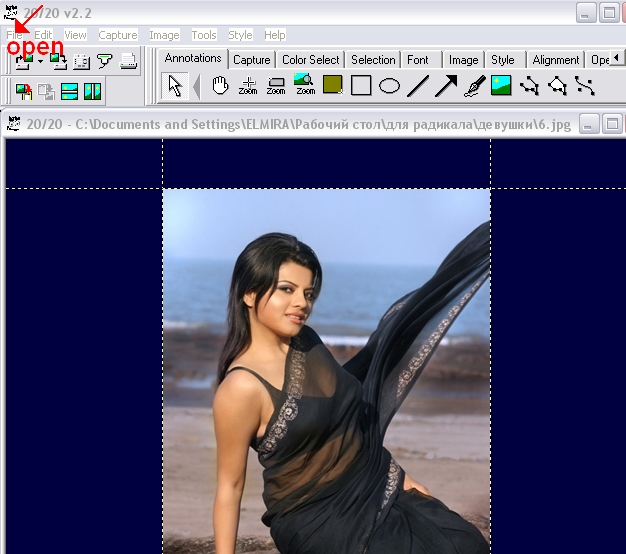
переходим к панели рисунок
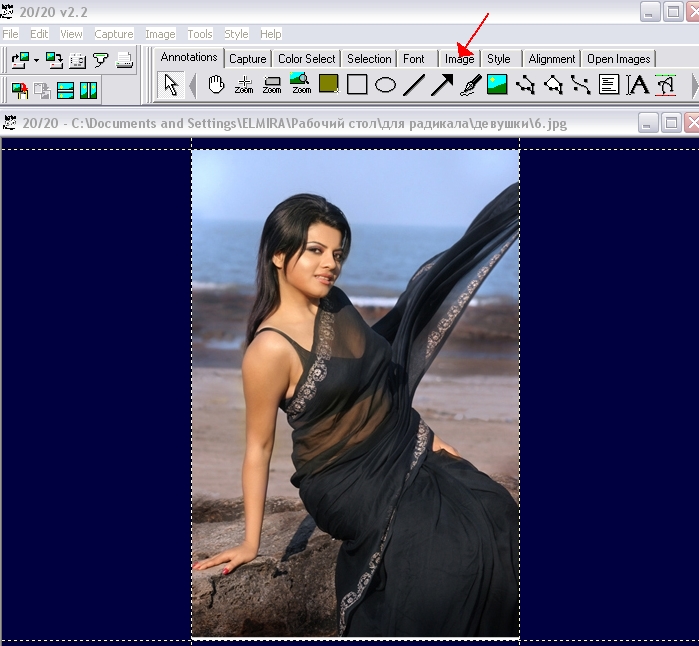
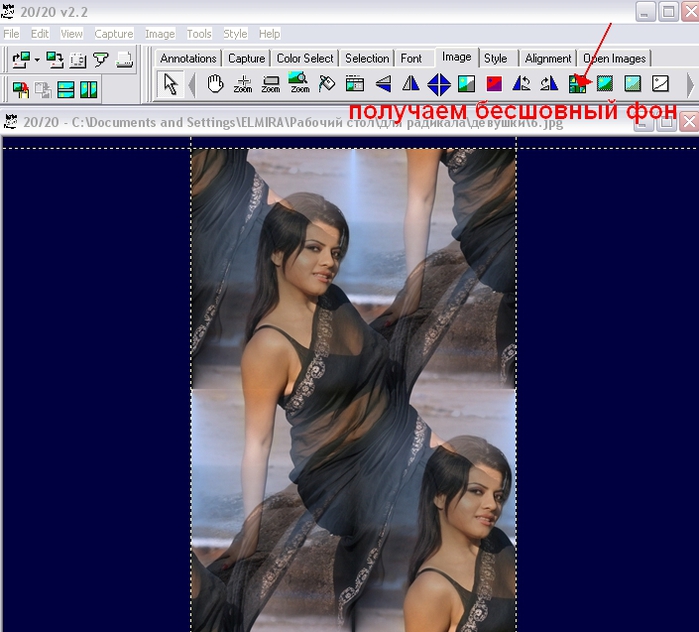
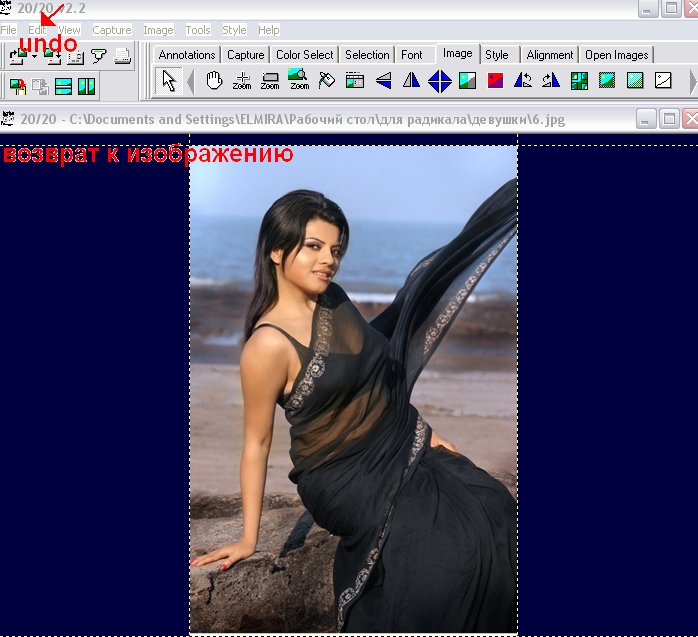
удваиваем изображение
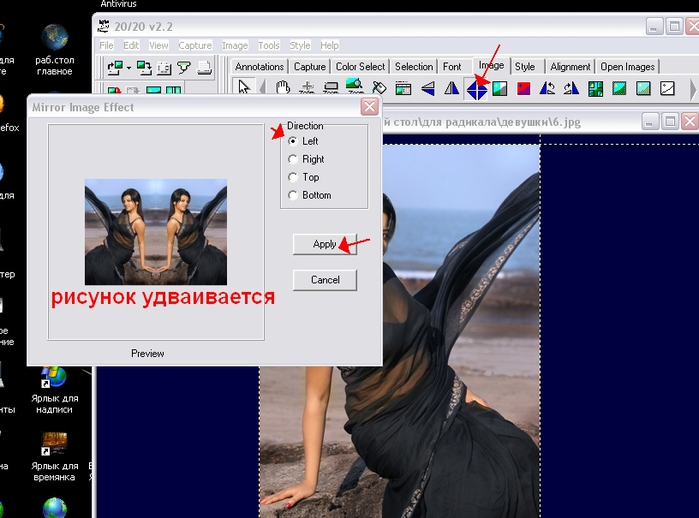
или так и далее пробуем
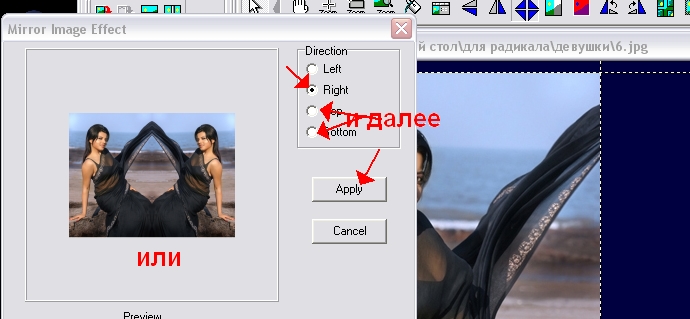
зеркальное отражение
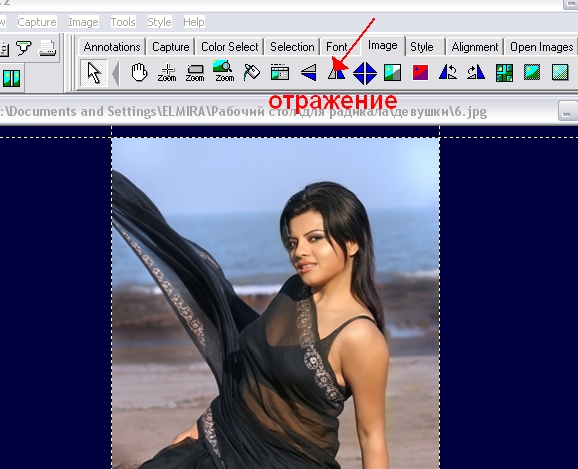
здесь можно дать волю фантазии-
эксперементируйте!
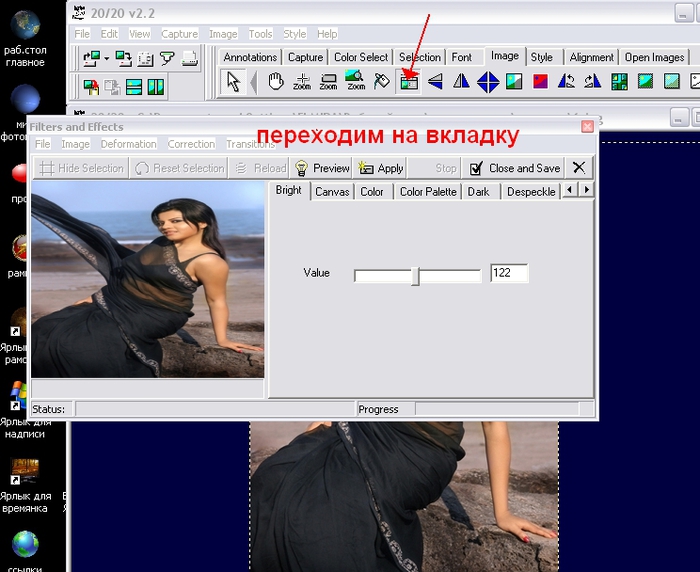
наложить фото на фото
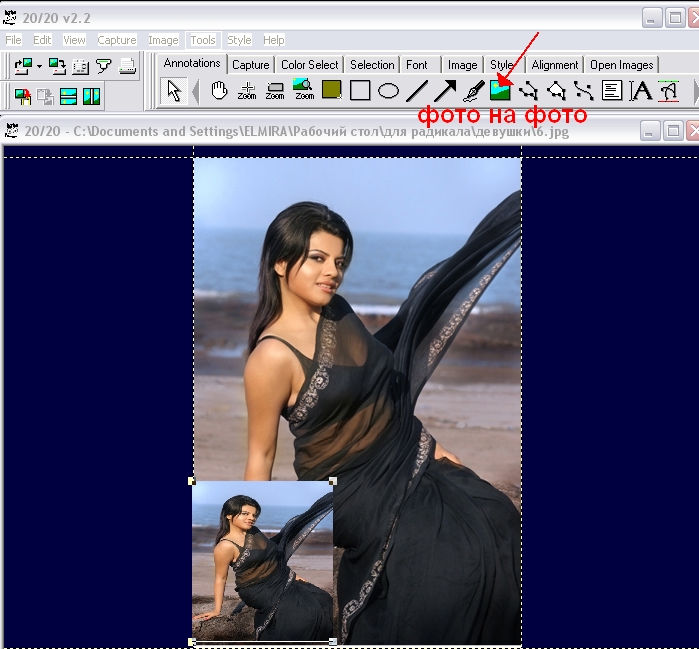
сделать рамочку любой ширины
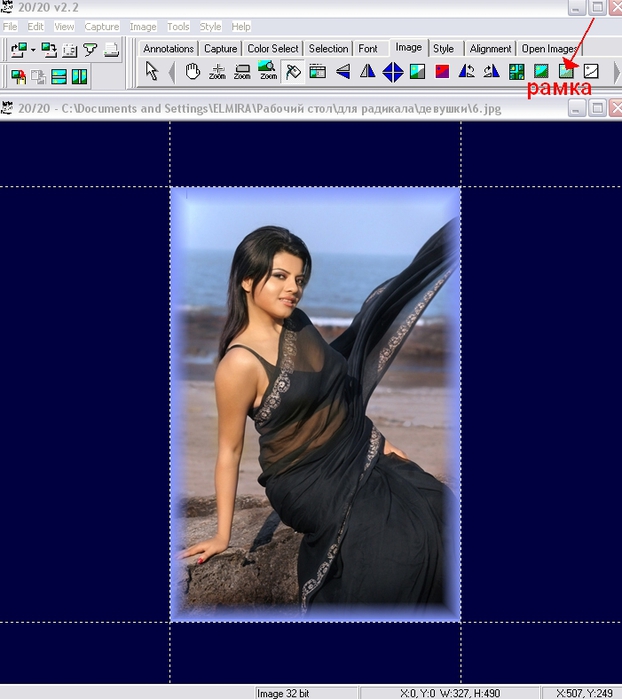
бесшовный фон-при желании осветляем
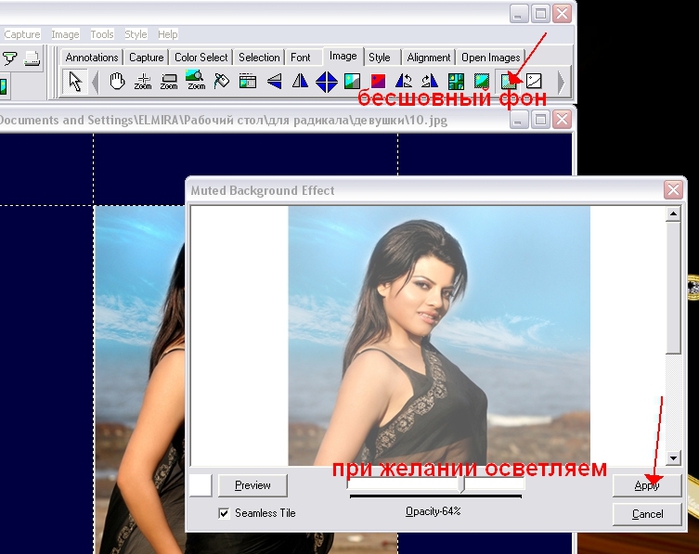
чёрно-белый вариант
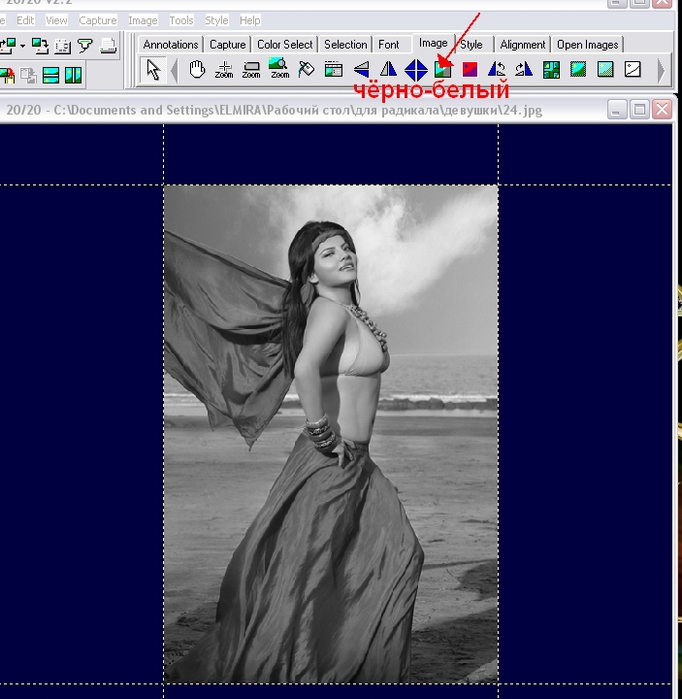
овальная и другие рамочки
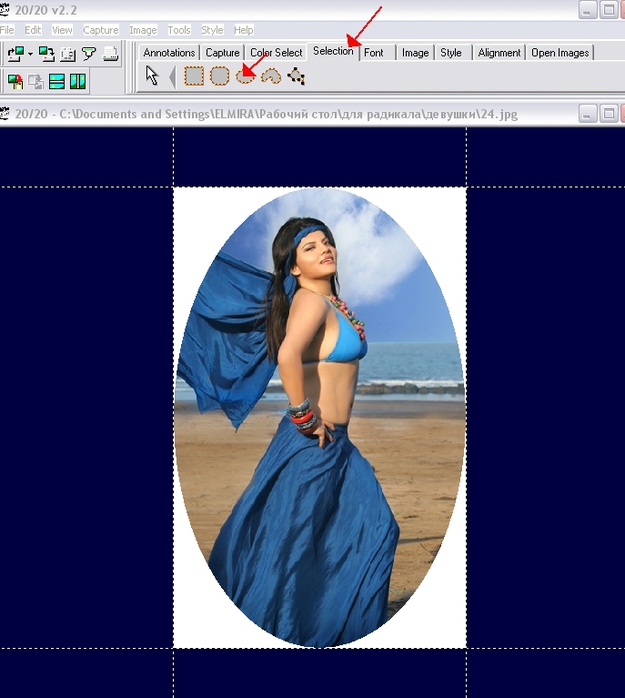
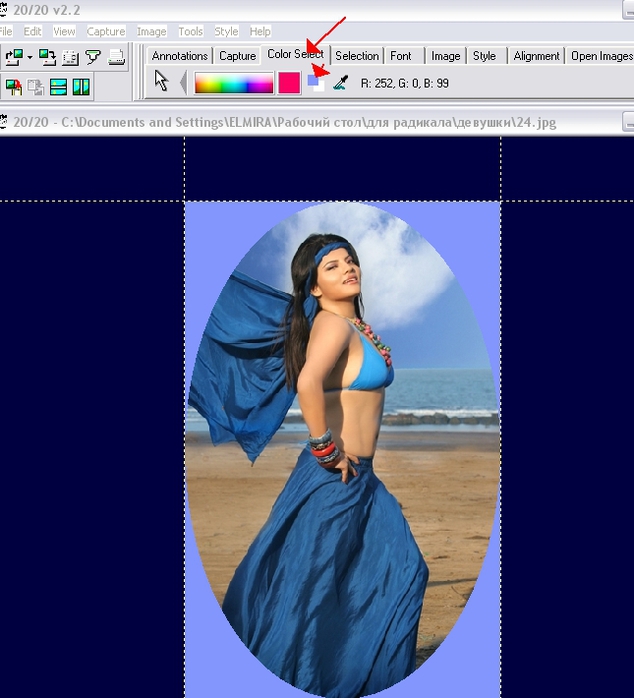
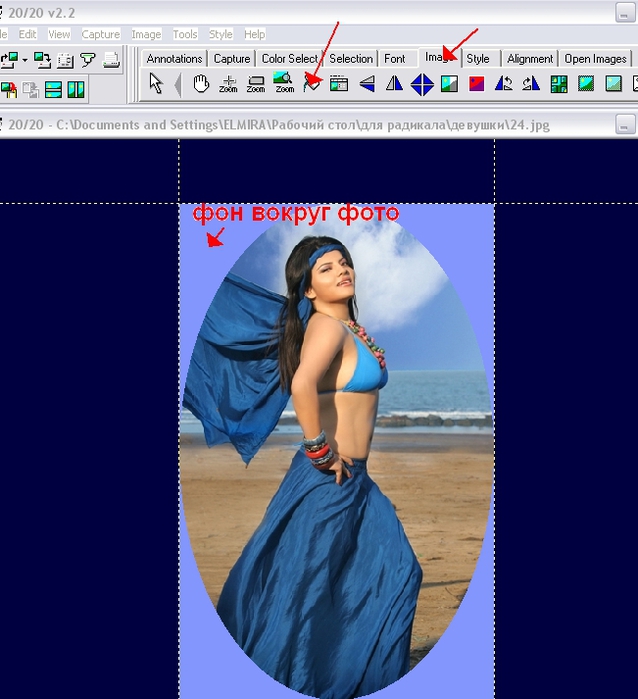
бесшовный фон-одним кликом
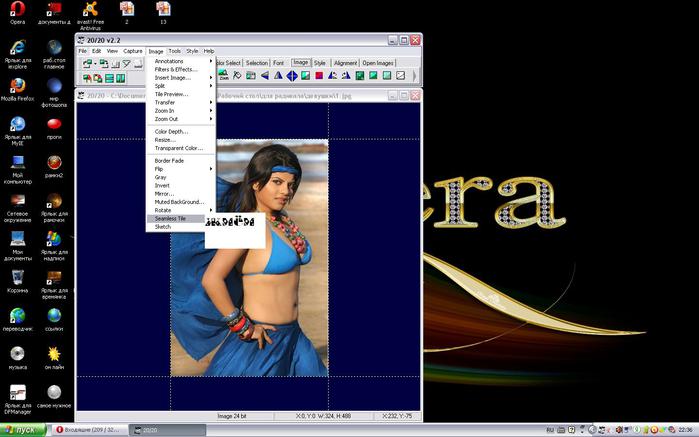
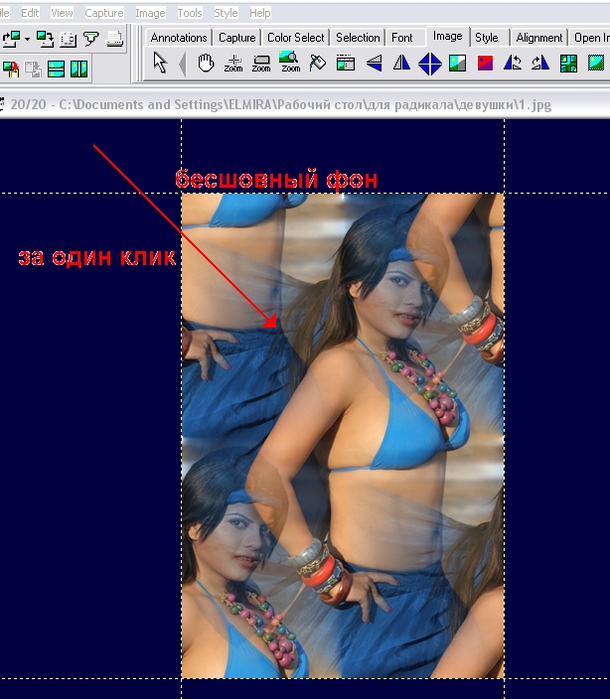
Я думаю это уже не мало!
Но если Вы напишете мне о других возможностях этой программки-
буду Вам очень признательна!
установка программы
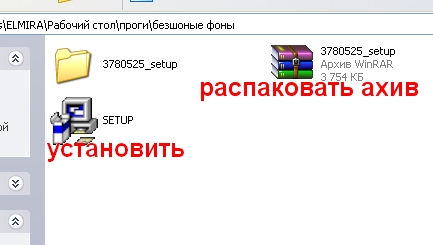
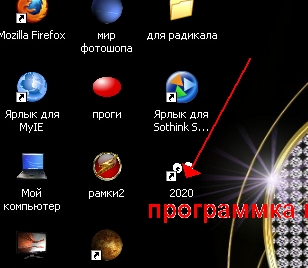
открываем файл  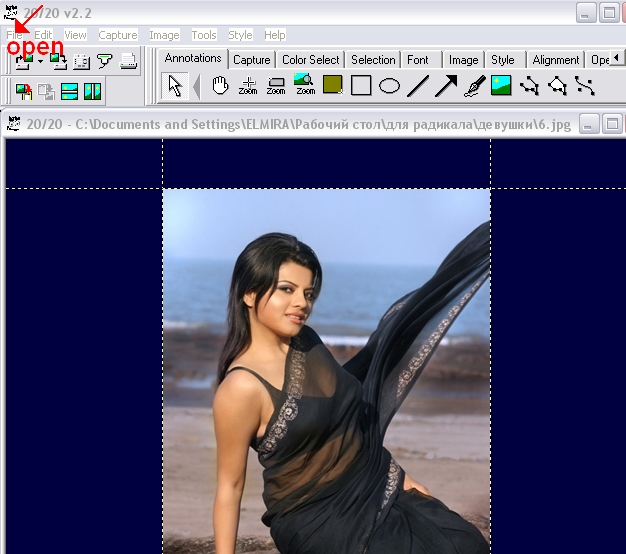 переходим к панели рисунок 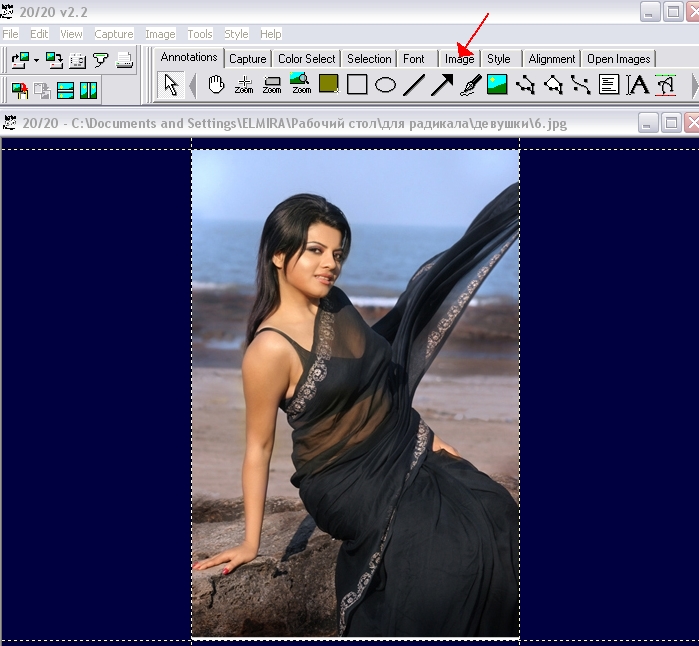 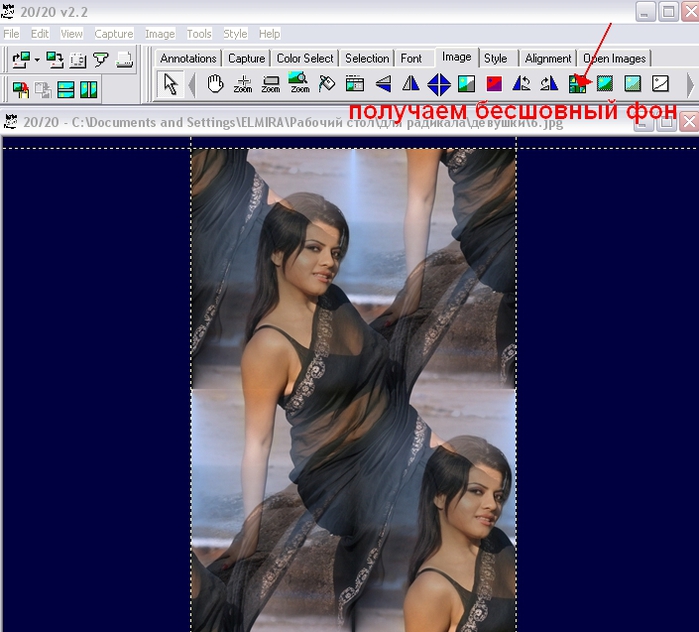 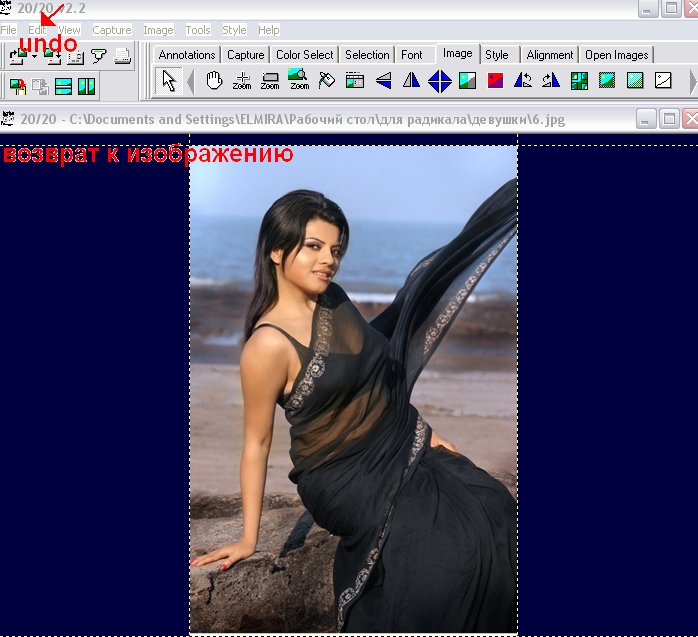 удваиваем изображение 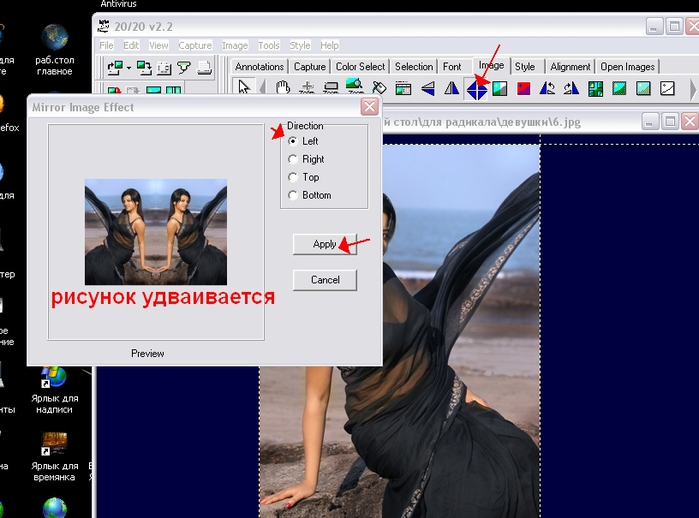 или так и далее пробуем 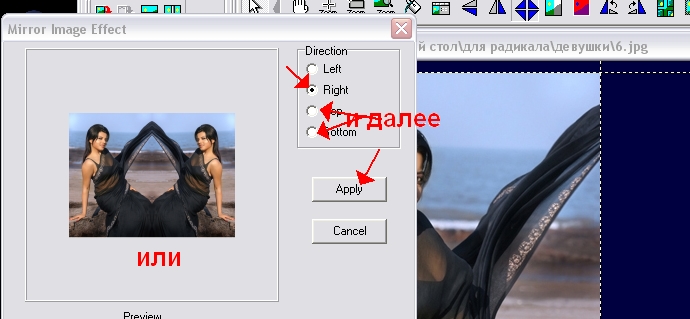 зеркальное отражение 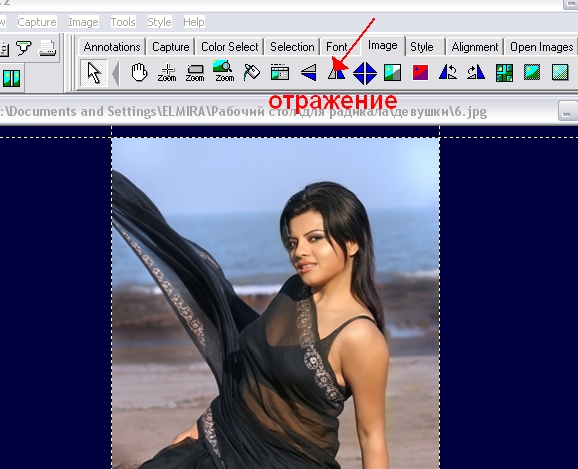 здесь можно дать волю фантазии- эксперементируйте! 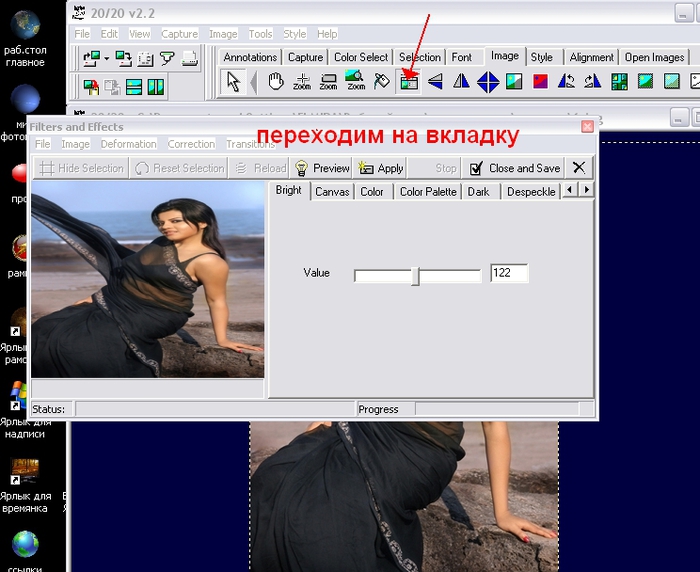 наложить фото на фото 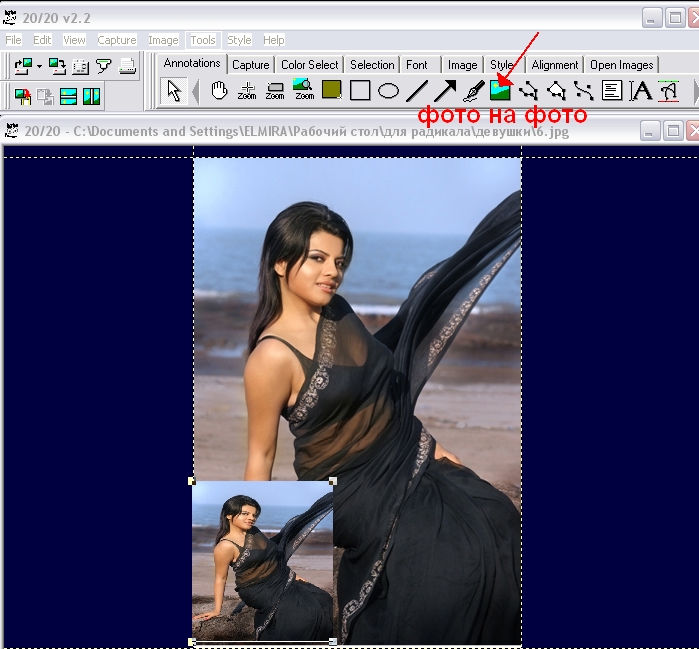 сделать рамочку любой ширины 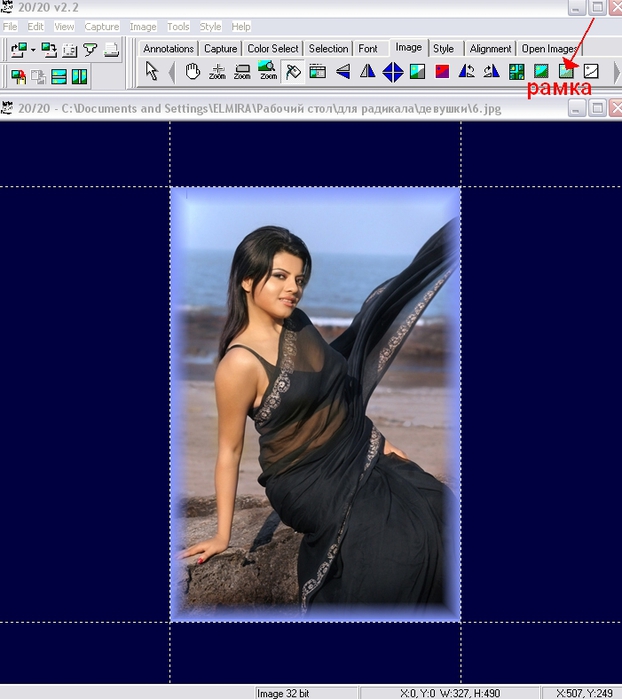 бесшовный фон-при желании осветляем 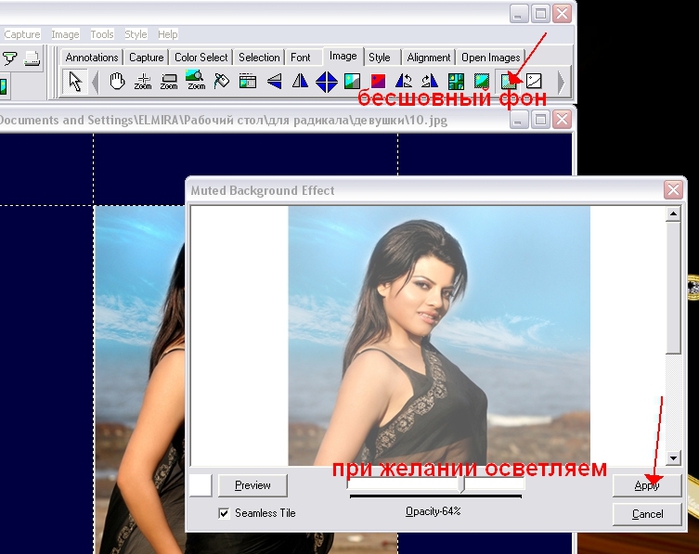 чёрно-белый вариант 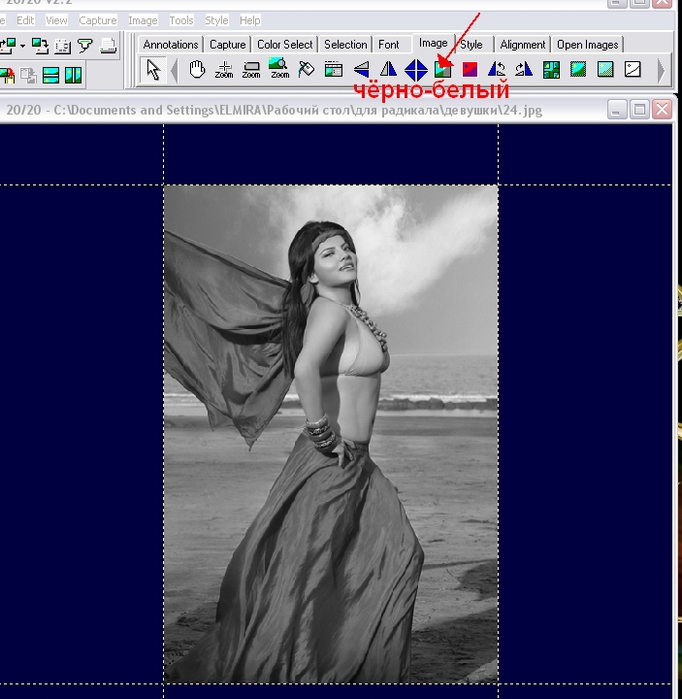 овальная и другие рамочки 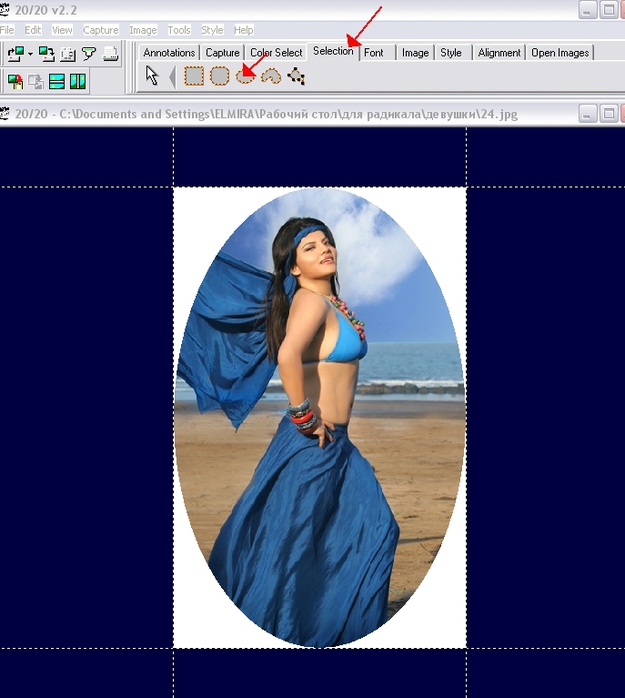 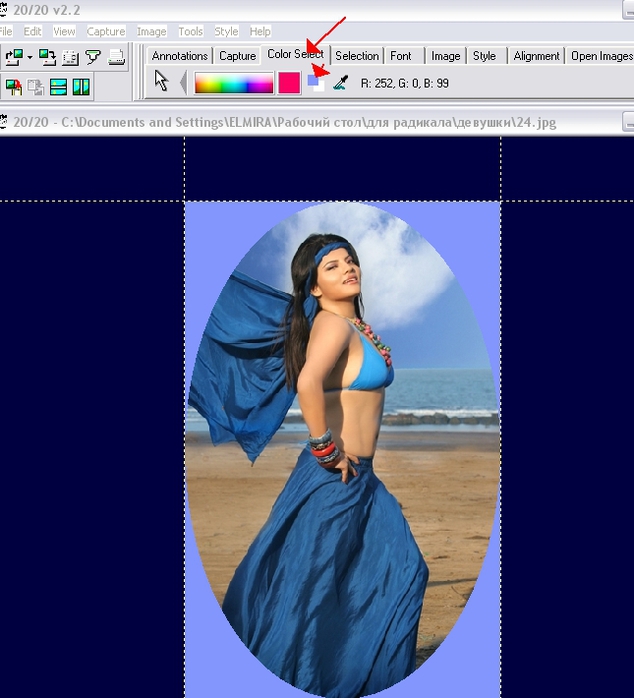 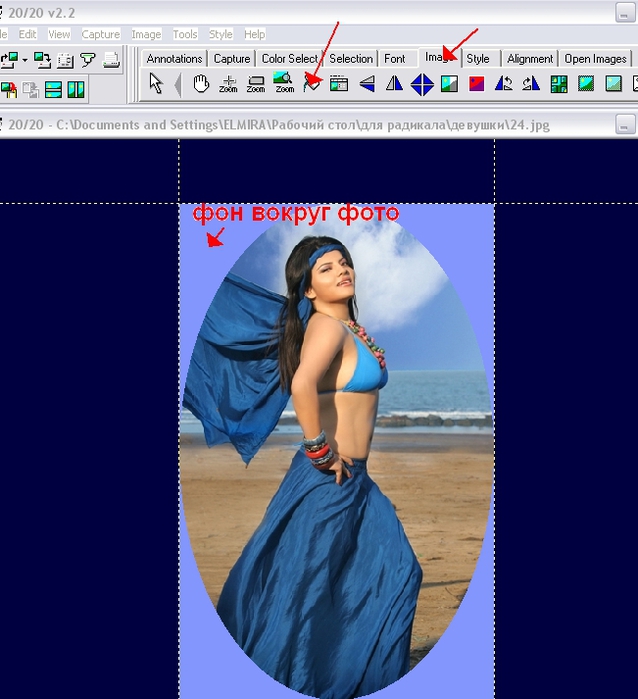 бесшовный фон-одним кликом 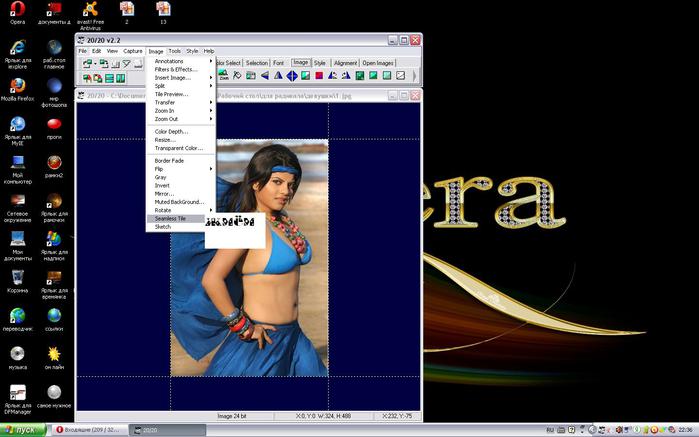 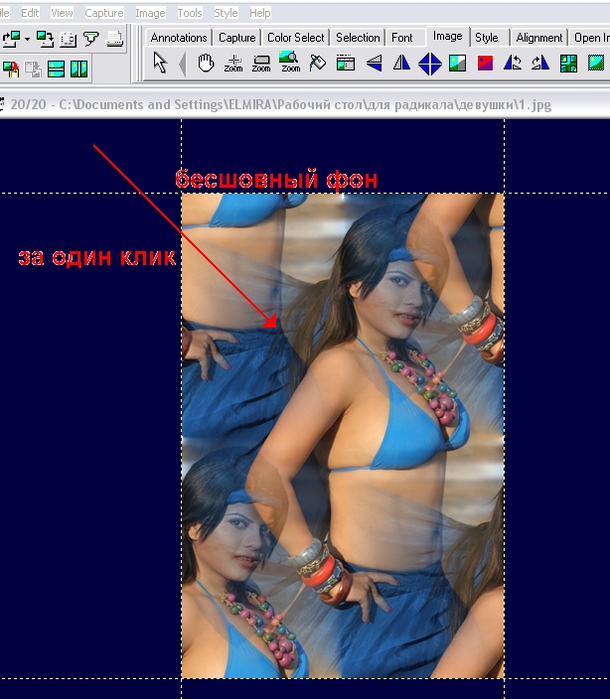 Я думаю это уже не мало! Но если Вы напишете мне о других возможностях этой программки- буду Вам очень признательна! установка программы 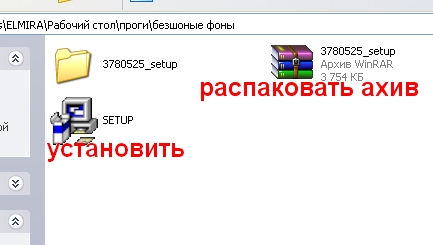 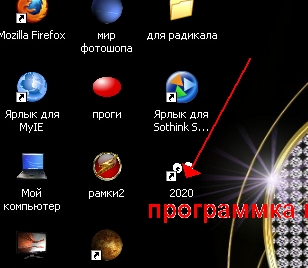 |
Метки: программа интернет работа с картинками bylight\2020 |
Две обновленные сборки Adobe Photoshop CS5. |
Это цитата сообщения novprospekt [Прочитать целиком + В свой цитатник или сообщество!]
Обновились две самые популярные сборки Adobe Photoshop CS5 со встроенными ключами и быстрой установкой.
1.Обновленная сборка Adobe Photoshop CS5 version 12.0.1 Repack by Mario Last ( обновлена 06.12.10 )
Из существенных изменений самой сборки – это то, что в нее добавленплагин Camera Raw, который ранее был вырезан.
"Читать далее..."
Скачать "Adobe Photoshop CS5 version 12.0.1 (включая Украинский) Repack by Mario Last обновлен 061210 (inc. crack)":
Adobe Photoshop CS5 12.0.1 by Sergey_Demchuk.zip
-zip архив
Adobe Photoshop CS5 12.0.1 by Sergey_Demchuk.exe
-открытый exe файл
2. Обновленная сборка Adobe Photoshop CS5 Extended 12.0.3 SE (обновление от 18 декабря 2010)
- из плагинов добавлены последняя версия Camera Raw 6.3 и Nvidia DDS;
- доступны все профили объективов для Camera Raw и Lens Correction;
- в сборку включены дистрибутивы VC++ 2005 и 2008 (x86), установка которых (в случае их отсутствия) происходит автоматически;
- сборка не портит профили других приложений фирмы Adobe, установленных на компьютере.
"Читать далее..."
Скачать Adobe Photoshop CS5 Extended 12.0.3 SE (обновление от 18 декабря 2010)
photoshop_cs5_se.zip
-архив
photoshop_cs5_se.exe
-открытый exe- файл
При копировании сообщения ссылка на источник обязательна.
Серия сообщений "все для фотошоп":
Часть 1 - Бесшовные "Осенние фоны" .
Часть 2 - Рамочки с помощью маски (урок фотошоп).
...
Часть 33 - Коллаж "Cida Prata".
Часть 34 - "Photoshop CS5 от А до Я". Презентация новой видеоэнциклопедии по Adobe Photoshop.
Часть 35 - Две обновленные сборки Adobe Photoshop CS5.
Часть 36 - Portable Adobe Photoshop CS5 Extended 12.0.3
Серия сообщений "Уроки фотошоп":
Часть 1 - Создаем коллаж в фотошоп.
Часть 2 - Рамочки с помощью маски (урок фотошоп).
...
Часть 28 - Коллаж для Photoshop "Посмотри на меня".
Часть 29 - Моя работа по уроку "Посмотри на меня. Коллажи в Photoshop".
Часть 30 - Две обновленные сборки Adobe Photoshop CS5.
Метки: фотошоп программа установка комп |
Portable Adobe Photoshop CS5 Extended 12.0.3 |
Это цитата сообщения novprospekt [Прочитать целиком + В свой цитатник или сообщество!]
Portable Adobe Photoshop CS5 Extended 12.0.3
 ,
,
программа запустится и будет готова к работе. Причем для сомневающихся - это возможность, не удаляя свои привычные ранние версии, опробовать Photoshop CS5 и в полной мере испытать все его возможности и нововведения.
Вот некоторые особенности установки портативной версии.
-Скачиваем архив по приведенной ниже ссылке в какую либо папку
narod.ru/disk/2740214001/Adobe_Photoshop CS5.rar.html
"ЧИТАТЬ ДАЛЕЕ"
При копировании записи на другие сервисы дневников огромная просьба ставить ссылку на источник.
Серия сообщений "все для фотошоп":
Часть 1 - Бесшовные "Осенние фоны" .
Часть 2 - Рамочки с помощью маски (урок фотошоп).
...
Часть 34 - "Photoshop CS5 от А до Я". Презентация новой видеоэнциклопедии по Adobe Photoshop.
Часть 35 - Две обновленные сборки Adobe Photoshop CS5.
Часть 36 - Portable Adobe Photoshop CS5 Extended 12.0.3
Метки: фотошоп программа установка комп |
Интересная клавиша "Windows" |
Это цитата сообщения О_себе_-_Молчу [Прочитать целиком + В свой цитатник или сообщество!]
Очень понравились две папки рядом без "наездов одна на другую",
прозрачные окна и ещё разное-всякое.
Метки: комп видео интернет программа клавиатура |
Скринсейвер KOI FISH. ПОТРЯСНЫЙ РЕЛАКС! |
Это цитата сообщения Алёна_Ганьжина [Прочитать целиком + В свой цитатник или сообщество!]
ЧТО ЖЕ ЭТО ТАКОЕ СКРИНСЕЙВЕР?
ОТВЕТ ИЗ ИНЕТА: Скринсейвер (Screensaver, также хранитель экрана, заставка) — компьютерная программа, которая через некоторое время простоя компьютера заменяет статическое изображение динамическим или полностью чёрным.
ТАК ВОТ, У МЕНЯ ДАВНО СТОИТ ТАКОЙ СКРИНСЕЙВЕР (ЗАСТАВКА, ПО-ПРОСТОМУ) С 3D РЫБКАМИ (ЯПОНСКИМИ КАРПАМИ, КОИ ФИШ НАЗЫВАЮТСЯ).
МНЕ ОНИ ОЧЕНЬ НРАВЯТСЯ, И МУЗЫКА ТАКАЯ СПОКОЙНАЯ, И КАРТИНКА ТАКАЯ РЕАЛЬНАЯ, ЧТО ХОЧЕТСЯ РУКУ В ВОДУ ОПУСТИТЬ...
А ТАК, КАК Я ПРИВЫКЛА ДЕЛИТЬСЯ С ВАМИ ВСЕМ ХОРОШИМ, РЕШИЛА ЕЩЁ ВАС И РЫБКАМИ "УГОСТИТЬ".
ВОТ ПРИМЕРНО ТАК ЭТО ВЫГЛЯДИТ, ТОЛЬКО ЛУЧШЕ, ЗАВОРАЖИВАЮЩЕ И РЕАЛЬНЕЕ))))
Метки: комп видео интернет программа скинсервер |
Nero для создания домашней фильмотеки. |
Это цитата сообщения Анатоль_01 [Прочитать целиком + В свой цитатник или сообщество!]
В процессе недавного общения на тему роликов выяснилось, что есть желающие узнать, как их мастерить? С разными эффектами типа плывущих букв, вставленой музыки и тому подобных причендалов.
Решил проделать довольно кропотливую работу, подробно, с рисунками показывая весь процесс изготовления небольшого видеофильма. С помощью программы Nero.
Кстати, для интересующихся, как использовать Nero для создания домашней фильмотеки, то есть как качать кино и делать потом DVD - сюда:
http://www.liveinternet.ru/users/32455/post95769371/
А как делать фото слайд шоу - сюда:
http://www.liveinternet.ru/users/32455/post89874394/

Надеюсь, что кому-то пригодится.
Итак,
Метки: комп видео интернет программа неро |
Онлайн проверка компьютера |
Это цитата сообщения Саламандра2009 [Прочитать целиком + В свой цитатник или сообщество!]
Советую поставить этот пост себе в блог,чтобы всегда был под рукой.
Код в комментарии.
 |
 |


Сервис позволяет быстро и просто проверить, насколько ваш компьютер защищен в сети интернет. Система автоматически определяет ваш адрес и сканирует компьютер на наличие открытых портов, которыми смогут воспользоваться для проведения взлома или атаки.
На сайте просто нажмите на значек
 ,чтобы начать проверку компа.
,чтобы начать проверку компа.
У вас в компьютере появились странные и неизвестные вам файлы? Вы считаете, что это вирусы? А может быть вам прислали на email файл, который вы хотите открыть, но боитесь, что это вирус? Или вам дали ссылку на какой то файл а вы боитесь качать его? Теперь все это перестает быть проблемой.
На сайте.Выберите подозрительный файл с вашего компьютера или укажите адрес, где расположен файл и нажмите кнопку "Проверить". Обратите внимание, загрузка файла со своего компьютера может занять некоторое время.

Наверняка многие из вас слышали, знают или испытали на себе, что такое СПАМ. СПАМ это плохо. Плохо потому, что мы получаем на наши email адреса горы ненужного нам мусора, а иногда, что еще хуже, вирусы, трояны и т.п. и т.д. С целью защитить простого пользователя от всего этого, создаются базы, которые содержат IP адреса наиболее злостных спамеров.тест поможет вам определить наличие вашего IP адреса в нескольких десятках самых активных СПАМ базах. Также вы можете проверить не только ваш IP, но и любой другой.
Если ваш IP будет присутствовать в одной из баз, вы получите выделенное красным цветом извещение. Перейдя по адресу в этом извещении вы сможете подать заявку на удаление вашего IP адреса из этой СПАМ базы.
На сайте.Нажав на кнопку
 вы запустите тест. Обратите пожалуйста внимание, что эта процедура можент занять некоторое количество времени, от нескольких десятков секунд до нескольких минут. Наберитесь терпения.
вы запустите тест. Обратите пожалуйста внимание, что эта процедура можент занять некоторое количество времени, от нескольких десятков секунд до нескольких минут. Наберитесь терпения.
Метки: комп интернет программа ремонт компьютера безопасность настройка компа |
Программа-антишпион |
Это цитата сообщения Егорова_Таня [Прочитать целиком + В свой цитатник или сообщество!]
ПРОГРАММА-АНТИШПИОН
Кто не знает,как скачивать с файлообменников бесплатно смотрите здесь
Не так давно стала я замечать странности на своем компьютере.Помимо того,что он сильно начал тормозить,зависать,так еще дисковод сам по себе стал открываться.Комплексная проверка на вирусы ничего не дала.Заподозрила я,что завелся у меня "шпион".Стала искать программу,которая поможет мне его выявить и уничтожить.Нашла в интернете кучу всего,но при проверке этих программ всегда находился какой-нибудь вирус.Обратилась к друзьям и мне выслали замечательную программку Spybot - Search & Destroy.Она то мне и помогла!
Spybot - Search & Destroy (Спайбот - найти и уничтожить) сможет обнаруживать и удалить с Вашего компьютера любого рода шпионское программное обеспечение. Шпионское ПО (Spyware) - новый вид,который еще не очень хорошо распознают наши антивирусники.
Шпионское ПО тихохонько наблюдает за всем,что вы делаете на компьютере, чтобы собрать нужную информацию и передать хозяину.Вот некоторые признаки того,что у Вас завелся "шпион":появились в браузере новые панели инструментов,которые Вы не устанавливали,изменилась стартовая страница,самопроизвольно открывается-закрывается дисковод. Но даже если этого нет , то "шпионы" все равно могут быть ! Spybot - Search & Destroy бесплатен, поэтому будет только лучше, если Вы лишний раз проверите свой компьютер.
Spybot - Search & Destroy может так же удалять "следы присутствия" (usage tracks).то есть если Вы пользуетесь компьютером не один и не хотите,чтобы другие пользователи знали чем Вы занимались,куда ходили.
Итак,кто хочет,может скачать приложение с letitbit.net
Метки: комп интернет программа вирус опасность |
***Пакет для оптимизации компьютера*** |
Это цитата сообщения Тимка61 [Прочитать целиком + В свой цитатник или сообщество!]

Ускорить работу компьютера можно с помощью Пакета для оптимизации ПК
ВСЕМ ПРИЯТНЫХ ВЫХОДНЫХ!!!
Метки: комп интернет программа настройка компа |
25 лучших программ для загрузки на компьютер |
Это цитата сообщения Kailash [Прочитать целиком + В свой цитатник или сообщество!]
Перед вами джентльменский набор. То что должно стоять на компьютере у человека, активно его использующего. От себяя бы в качестве антивируса добавил Аваст, но тут уж как говорится, на любителя. Кстати, в комментариях можете предлагать и свои варианты.
Метки: комп интернет программа настройка компа |
Программа NatureIllusionStudio 3.41. |
Это цитата сообщения ЭМИЛЛИ [Прочитать целиком + В свой цитатник или сообщество!]

Размер: 6,84 Mb
Лекарство в комплекте

Метки: комп интернет программа анимация |
Как разбить жёсткий диск? |
Это цитата сообщения morela4 [Прочитать целиком + В свой цитатник или сообщество!]
Как разбить жёсткий диск?
|
Метки: комп интернет программа ремонт компьютера настройка компа |
Что делать если зависла программа |
Это цитата сообщения lyudmilakedinova [Прочитать целиком + В свой цитатник или сообщество!]
| Что делать если зависла программа? |
 Ежедневно используя компьютер, случаются различные не очень желаемые ситуации. Например, зависла программа! Что делать если программа зависла? Скорей всего и Вы сталкивались с такой проблемой! Программа зависла и не реагирует на Ваши действия.
Ежедневно используя компьютер, случаются различные не очень желаемые ситуации. Например, зависла программа! Что делать если программа зависла? Скорей всего и Вы сталкивались с такой проблемой! Программа зависла и не реагирует на Ваши действия.
Большинство пользователей, которые незнают, что делать в таком случае, сразу тянутся к кнопке «Reset» (перезагрузка), в результате этого компьютер перезагружается. Еще хуже, некоторые выдергивают шнур из розетки. Это неправильные действия, которые могут привести к плохим последствиям.
В этом уроке мы рассмотрим более правильный и безопасный способ выйти из ситуации, когда программа зависла. Итак, сейчас предположим, что у нас есть признаки того, что программа зависла. Наши действия. Первое так это нужно определить то, что программа на самом деле зависла, а не просто решила подумать. Один из признаков зависания – надпись вверху программы «Не отвечает»,

но не стоит торопиться, подождите 10-20 секунд, затем уже делайте выводы. Если она действительно зависла, то нам необходимо принудительно завершить процесс данной программы. Для этого нам нужно попасть в «Диспетчер задач». Чтобы зайти в «Диспетчер задач» нажимаем вместе три клавиши на клавиатуре – CTR + ALT + DELETE. В появившемся окне выбираем закладку «Приложения», находим программу, которая зависла, выделяем ее левой клавишей мыши, затем нажимаем «Снять задачу».

Компьютер должен выйти из зависшего состояния спустя примерно 10-30 секунд. Также может появится еще одно окно, в котором необходимо нажать "Завершить сейчас"
Бывают случаи, когда программа не завершает работу, и Вы не можете зайти в «Пуск» для перезагрузки компьютера, т. е. единственное что Вы можете это зайти в «Диспетчер задач». В таком случае можно выбрать в Диспетчере задач меню «Завершение работы» и в выпадающем списке пункт «Перезагрузка».

Компьютер перезагрузится с сохранением всех параметром, без какого-либо риска.
Сейчас, мы рассмотрели, то, как закрыть зависшую программу или перезагрузить компьютер через «Диспетчер задач», чтобы можно было продолжить работу без перезагрузки компьютера, но случаются ситуации, когда программа зависла вместе с системой и компьютер не реагирует ни на одно действие. В таких случаях Вам поможет только перезагрузка компьютера.
Вот и все!
Удачи!
Метки: комп интернет программа настройка компа |
"Что делать, если завис компьютер?" |
Дневник |
источник http://chaynikam.net http://arnusha.ru/post139746863/

Я делаю этот пост как памятку прежде всего для себя.Возможно и вам это будет полезно.
"Что делать, если завис компьютер?"
У Вас, наверное, бывали ситуации, когда компьютер переставал реагировать на любые Ваши действия или реагировал чрезвычайно медленно?
Уверена, что бывали, также как и у всех, кто иногда проводит своё время за компьютером.
Такие неприятные ситуации с "зависаниями" зачастую решаются с помощью кнопки RESET на системном блоке.
Однако такое грубое действие, я бы рекомендовала делать только в крайнем случае. Почему?
Дело в том, что во время работы компьютера, он запоминает все свои действия,
а неправильное выключение не даёт ему возможности сохранить необходимые данные.
Далее, когда компьютер пытается загрузиться, операционная система (Windows) обнаруживает, что работа компьютера была завершена некорректно и в лучшем случае загрузится без проблем или произведёт самодиагностику.
Но Вам может и не повезти! Система может выйти из строя и не запустится вообще.
И если вы часто используете кнопку RESET для выхода из зависания, то рано или поздно у Вас такое произойдёт.
Лучше не проверяйте, а поверьте мне на слово!
Что же делать в такой ситуации?
Более спокойный и правильный способ выхода из зависания – использование “Диспетчера задач” (Task Manager).
Для того чтобы включить "Диспетчер задач" нажмите на клавиатуре – клавишу CTRL, не отпуская её – клавишу ALT, и не отпуская предыдущие две – клавишу DEL(Delete).
Таким образом вы должны одновременно удержать комбинацию клавиш Ctrl + Alt + Del.
Не забудьте потом отпустить .
В Windows XP или в Windows Vista, можно вызывать "Диспетчер задач”, щелкнув правой кнопкой по панели задач (панель внизу экрана), и выбрать в списке пункт “Диспетчер задач”(Task Manager).
Однако лучше запомнить комбинацию клавиш Ctrl + Alt + Del, т.к. часто при зависании компьютера мышь не двигается вообще.
В верхней части окна “Диспетчер задач” Вы увидите пять вкладок:
"Приложения"(Applications), "Процессы"(Processes), "Быстродействие"(Performance), "Сеть"(Networking) и "Пользователи"(Users).
На вкладке "Приложения" Вы можете завершить любое работающее (и особенно зависшее) в данный момент приложение (программу). Для этого щёлкайте по названию необходимой программы в списке задач и нажимайте кнопку "Снять задачу"(End Task) внизу окна.
Далее, если приложение было зависшее, появится окно для подтверждения отключения. Нажимаем кнопку “Завершить сейчас”(End Now), отключая задачу.
Таким образом, Вы можете отключить все задачи, которые Вам не нужны в данный момент.
После этого, особенно если у Вас было серьёзное зависание, я бы советовала сделать перезагрузку компьютера (Пуск-Выключение-Перезагрузка).
Это самое важное, что Вы должны будете научиться в данном уроке.
Отключив таким образом зависшие программы, Вы в большинстве случаев избавите себя от многих проблем.
Поэтому я настоятельно советую Вам запомнить всё вышесказанное.
Бывает, компьютер зависает так сильно, что даже "Диспетчер задач" работает очень медленно, а тем более всё остальное.
В этом случае сделать перезагрузку вы можете прямо из "Диспетчера задач".
В верхней части окна "Диспетчер задач" есть меню, один из пунктов которого - "Завершение работы" (Shut down).
Щёлкнув по нему, выбираем пункт "Перезагрузка" и дожидаемся, пока система корректно перезапустится.
И ещё несколько строк о пользе "Диспетчера задач"…
Иногда при попытке запустить какую-либо программу, появляется сообщение о том, что такая программа уже запущена, но Вы её не наблюдаете. Это бывает, когда зависает не окно с программой, а процесс.
Чтобы избавится от такого процесса в “Диспетчере задач” нужно перейти на вкладку “Процессы”.
Там в длинном списке происходящих в данный момент на компьютере процессов, Вам необходимо найти процесс, название которого похоже на название Вашей программы, выделить его и нажать на кнопку "Завершить процесс".
Возможно даже, что Вам придётся завершить несколько процессов с одинаковыми названиями.
Вы можете удалить из списка любой работающий процесс,
но это желательно делать в том случае, если вы понимаете что удаляете, т.к. некоторые из запущенных процессов необходимы для нормальной работы системы и их отключение может привести к перезагрузке компьютера.
Если же что-то после Ваших отключений начало работать "не так" – ничего страшного в этом нет. Сделайте перезагрузку компьютера и всё должно восстановиться.
На вкладке "Процессы" справа от названий работающих процессов есть столбец с названием "ЦП"(CPU). Этот столбец показывает, сколько процентов от общей загрузки процессора занимает каждый процесс в
отдельности. Если Вы видите, что какой-либо процесс занимает значительную часть ресурса (например, более 30%), то чаще всего он и является причиной торможения или зависания компьютера.
Причина торможения может быть видна также в столбце "Память"(Mem Usage), по количеству памяти, которое забирает на себя каждый процесс.
Я бы советовала Вам запустить “Диспетчер задач” непосредственно после включения компьютера и посмотреть, какие процессы работают в "обычном" состоянии компьютера,
сколько они занимают памяти и ресурсов процессора.
Тогда Вам будет легче ориентироваться в моменты зависания.
Некоторые не очень важные процессы, которые запущены на Вашем компьютере, даже если Вы их отключите, при перезагрузке запустятся снова.
Они могут тормозить работу компьютера и поэтому их желательно отключить.
Об этом мы поговорим в следующем уроке, а сейчас давайте подведём итог сегодняшнего урока:
1. Включить "Диспетчер задач" - Ctrl + Alt + Del.
2. Отключить зависшее приложение - вкладка "Приложения", кнопка "Снять задачу".
3. Перезагрузка компьютера - выбрать пункт "Завершение работы" (Shut down) вверху окна и нажать
"Перезагрузка".
4. Отключить процесс - вкладка "Процессы", кнопка "Завершить процесс".
И напоследок (на всякий случай)…
Скорее всего, Вы в курсе того, о чём я скажу дальше, но если Вы только начинаете осваивать компьютер, то возможно и не знаете, что его надо выключать правильно.
Выдёргивать из розетки или выключать кнопкой питания компьютер нельзя!
Это первая (глупая) причина его сбоев!
Вы будете смеяться, но выключать его надо кнопкой Пуск (Start). И только так!!!
Нажимаем Пуск – Завершение работы – Выключение
и компьютер выключается правильно, сохранив все необходимые данные.
Не спешите! Пробуйте, и поймёте!
Метки: интернет комп программа ремонт компьютера настройка компа |
Внимание, опасный ВИРУС!!! |
Это цитата сообщения Samra_22 [Прочитать целиком + В свой цитатник или сообщество!]
http://karat773.ru/post134251473/
ЗАПРЕЩЕНО открывать письмо > КАТЕГОРИЧЕСКИ ЗАПРЕЩЕНО открывать письмо с вложением 'Invitation' или > 'POSTCARD'. > Этот вирус открывает картинку Олимпийского Факела, который уничтожает > весь диск 'С' вашего компа.При получении тако...
Серия сообщений "ПОЛЕЗНОСТИ":
Часть 1 - можно читать англоязычные сайты
Часть 2 - ЗАПРЕЩЕНО открывать письмо !!
Метки: комп интернет программа вирус опасность |
Как раскрыть файлы, записанные в ISO образ? |
Это цитата сообщения lyudmilakedinova [Прочитать целиком + В свой цитатник или сообщество!]
Как раскрыть файлы, записанные в ISO образ?
Как раскрыть файлы, записанные в ISO образ?
 Бродя по просторам Интернета, вы наверняка сталкивались с любопытными файлами, которые не знали, как открыть и что собственно с ними делать. Это файлы, имеющие окончание (расширение) ISO. Попросту это точная копия реального диска. Для чтобы начать ею пользоваться, нужно просто этот образ создать с помощью специальной программы.
Бродя по просторам Интернета, вы наверняка сталкивались с любопытными файлами, которые не знали, как открыть и что собственно с ними делать. Это файлы, имеющие окончание (расширение) ISO. Попросту это точная копия реального диска. Для чтобы начать ею пользоваться, нужно просто этот образ создать с помощью специальной программы.
В этой статье мы рассмотрим самый простой способ открыть или извлечь содержимое из самого популярного формата образов диска – ISO. Обычно в этот формат сохраняют игры. Диск или несколько дисков с игрой поочерёдно вставляются в привод, копируются и упаковываются по принципу архива в формат ISO. Теперь давайте рассмотрим простейший способ извлечения данных из образа диска в формате ISO.
Для начала закачаем к себе на компьютер необходимую программу для работы с данными типами файлов. Откройте ваш Интернет браузер и введите в строку адреса ссылку на сайт http://www.daemon-tools.cc. После этого выберите сверху в меню пункт «Загрузки».
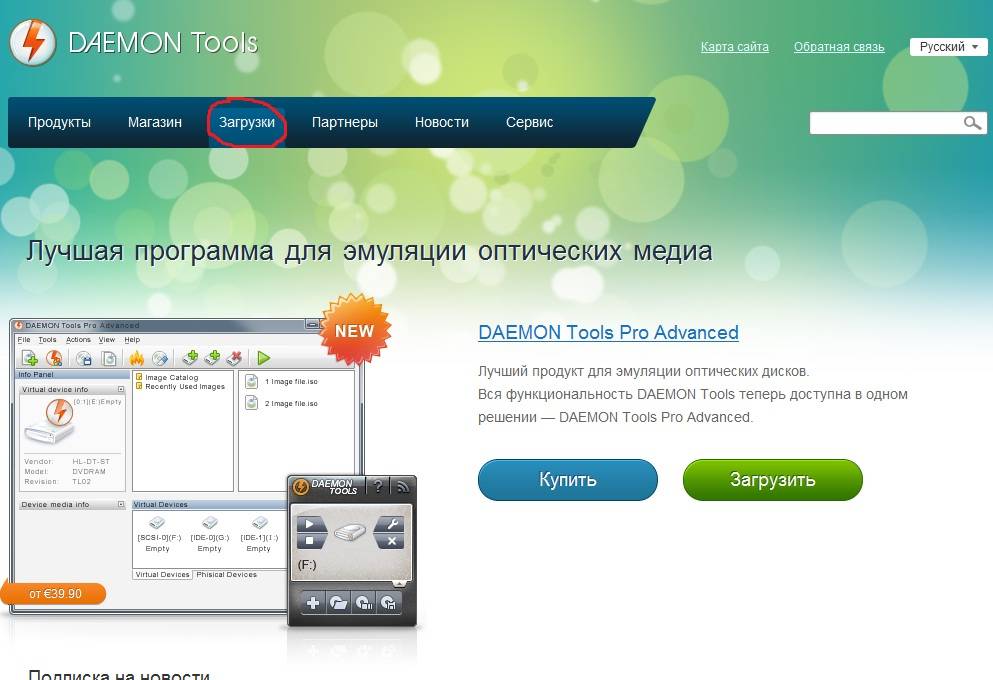
После того, как страница полностью загрузится, найдите на ней программу под названием «DAEMON Tools Lite». Внизу, после описания программы нажмите левой кнопкой мыши на зелёную кнопку с надписью «Загрузить».
Метки: интернет комп программа настройка компа |
Две обновленные сборки Adobe Photoshop CS5. |
Это цитата сообщения novprospekt [Прочитать целиком + В свой цитатник или сообщество!]
Обновились две самые популярные сборки Adobe Photoshop CS5 со встроенными ключами и быстрой установкой.
1.Обновленная сборка Adobe Photoshop CS5 version 12.0.1 Repack by Mario Last ( обновлена 06.12.10 )
Из существенных изменений самой сборки – это то, что в нее добавленплагин Camera Raw, который ранее был вырезан.
"Читать далее..."
Скачать "Adobe Photoshop CS5 version 12.0.1 (включая Украинский) Repack by Mario Last обновлен 061210 (inc. crack)":
Adobe Photoshop CS5 12.0.1 by Sergey_Demchuk.zip
-zip архив
Adobe Photoshop CS5 12.0.1 by Sergey_Demchuk.exe
-открытый exe файл
2. Обновленная сборка Adobe Photoshop CS5 Extended 12.0.3 SE (обновление от 18 декабря 2010)
- из плагинов добавлены последняя версия Camera Raw 6.3 и Nvidia DDS;
- доступны все профили объективов для Camera Raw и Lens Correction;
- в сборку включены дистрибутивы VC++ 2005 и 2008 (x86), установка которых (в случае их отсутствия) происходит автоматически;
- сборка не портит профили других приложений фирмы Adobe, установленных на компьютере.
"Читать далее..."
Скачать Adobe Photoshop CS5 Extended 12.0.3 SE (обновление от 18 декабря 2010)
photoshop_cs5_se.zip
-архив
photoshop_cs5_se.exe
-открытый exe- файл
При копировании сообщения ссылка на источник обязательна.
Серия сообщений "все для фотошоп":
Часть 1 - Бесшовные "Осенние фоны" .
Часть 2 - Рамочки с помощью маски (урок фотошоп).
...
Часть 12 - Кисти для Photoshop "Календарь Котокролик 2011"
Часть 13 - Видеоурок для Photoshop "Рождественская сказка".
Часть 14 - Две обновленные сборки Adobe Photoshop CS5.
Часть 15 - Набор новогодних кисточек для фотошоп "Елки".
Часть 16 - Коллекция масок.
Часть 17 - Делаем декор с помощью фильтра Mura's Meister.
Часть 18 - Portable Adobe Photoshop CS5 Extended 12.0.3
Серия сообщений "Уроки фотошоп":
Часть 1 - Создаем коллаж в фотошоп.
Часть 2 - Рамочки с помощью маски (урок фотошоп).
...
Часть 7 - Видеоурок для Photoshop "Рождественская сказка".
Часть 8 - Как делать схемы для дневника в фотошоп.
Часть 9 - Две обновленные сборки Adobe Photoshop CS5.
Часть 10 - Урок - коллажи в фотошоп -Коллаж "Feeling so Pretty".
Часть 11 - Делаем декор с помощью фильтра Mura's Meister.
Метки: фотошоп программа |
Как я восстановила случайно стертые фотографии! |
Это цитата сообщения TUFELKA [Прочитать целиком + В свой цитатник или сообщество!]
Я восстановила 913 фото, которые считала бесследно исчезнувшими!!!
Я уже смирилась, что почти все фотографии из нашей с М. поездкой в Карелию пропали, о чем я уже писала здесь .
Но, оказывается была возможность восстановления утеряххны данных, о чем мне сообщила ![]() Adja_Spanda
Adja_Spanda
Я не особо надеялась, но решила попробовать, и в результате восстановила все 913 фотографии!!!
Я рада безумно! Огромное спасибо ![]() Adja_Spanda, я не думала, что такое возможно!
Adja_Spanda, я не думала, что такое возможно!
Вот, для всех желающих публикую инструкцию, о том, как восстановить утерянные данные!
Метки: комп интернет удаление программ программа ремонт компьютера настройка компа |
| Страницы: | [2] 1 |


























